win10系統任務欄和窗口假死怎么解決
我們在使用win10操作系統的時候,有的情況下可能會遇到一些系統上的問題。比如win10系統任務欄和窗口假死怎么解決。很多小伙伴對于這個問題不知道應該怎么修復。那么據小編所知可能是因為我們電腦的內部出現了故障損壞所導致的。詳細步驟就來看下小編是怎么做的吧~希望可以幫助到你。

方法一:
1. 停止非核心的程序運作(包括第三方殺毒、優化軟體)
2. 情況允許的話,卸載設備中的第三方殺毒、管家、優化軟件
3. 同時按【Windows 徽標鍵+R】,輸入 【msconfig】,按回車(Enter)
4. 點擊 【服務】>【隱藏所有 Microsoft 服務】>【全部禁用】(若您啟用了指紋識別功能,請不要關閉相關服務)
5. 啟動【任務管理器】,點擊 【啟動】選項卡,將所有啟動項都禁用
6. 重啟設備
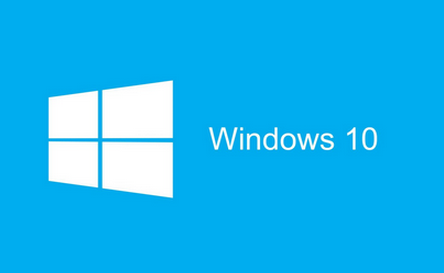
方法二:
1. 右鍵點擊任務欄上的Windows圖標,選擇【Windows Powershell(管理員)】
2. 逐一輸入以下指令:
Dism /Online /Cleanup-Image /CheckHealth
Dism /Online /Cleanup-Image /ScanHealth
Dism /Online /Cleanup-Image /RestoreHealth
sfc /scannow
3. 重啟電腦
4. 如果出現”有一些文件無法修復“的回報,重復步驟1-3幾次即可
更多win10系統相關信息:>>>正版win10家庭版怎么重裝系統<<<
>>>哪里下載win7系統靠譜<<<
>>>win7系統下載到手機<<<
>>>win10家庭版在哪里下載64位系統<<<
>>>筆記本win7怎么升級到win10系統<<<
以上就是小編給各位小伙伴帶來的win10系統任務欄和窗口假死怎么解決的所有內容,希望你們會喜歡。更多相關教程請收藏好吧啦網~
以上就是win10系統任務欄和窗口假死怎么解決的全部內容,望能這篇win10系統任務欄和窗口假死怎么解決可以幫助您解決問題,能夠解決大家的實際問題是好吧啦網一直努力的方向和目標。
相關文章:
1. Win11 Build 22000.65更新了什么?Win11新版本更新內容一覽2. Win11渠道選哪個 升級Win11選擇哪個渠道3. Win10怎么卸載重裝聲卡驅動?Win10卸載聲卡驅動詳細教程4. Win10怎么卸載virtualbox?Win10升級提示立即卸載virtualbox怎么卸載?5. 怎么檢測電腦是否支持Win11系統?電腦無法運行Win11怎么辦?6. Win10電腦制作定時關機代碼bat文件教程7. Win7文件夾變綠顯示沒有權限怎么辦?Win7文件夾變綠顯示沒有權限的解決方法8. 如何一鍵關閉所有程序?Windows系統電腦快捷關閉所有程序教程9. Win11怎么設置任務欄小圖標?Win11設置任務欄小圖標的方法10. Win11的開機音效要怎么設置?

 網公網安備
網公網安備